博客
数码后期25-一张人像片的常规处理
热度 8

大家先到QQ讲谭(群号180472345)的群共享里下载RAW原片。文件名为QQ61作业。
我使用的调整软件是PS cs5,当然大家也可以用高版本。
我们的相机在前期一定要习惯设置RAW + 基本JPG。
这个课程我分为四个部分,每个部分的技术处理都是独立的。你们可以任意选择其一单独学习,也可以按顺序全部学习。
我们看原片,暗了一些,另外一般单反机拍出来的片其反差都会弱一点的。
甭管如何,反正有图就有戏,后期大可以能弄好它们。
下面,我们一起来试试。
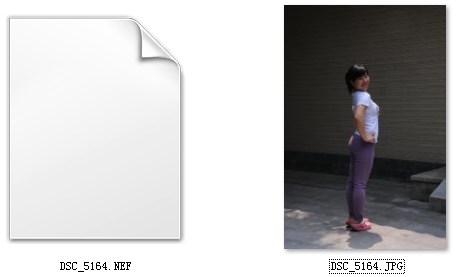
第一部分:
1.打开DSC_5164.NEF ,基本项的数据调整参考值为:曝光+0.80,黑色7,自然饱和度+40
以下的处理界面是一个插件,它以PS为平台工作的,叫CAR。
01
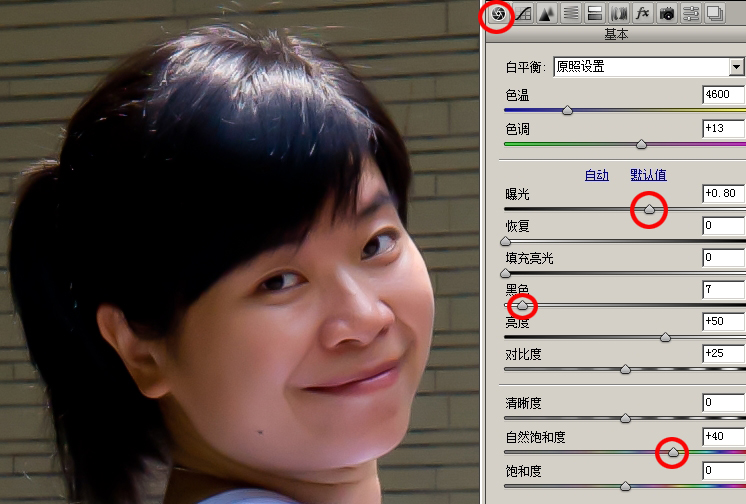
2.细节项的调整:
数量60,明亮度80,明亮度细节0
数量---是锐化调整,明亮度---是去噪点的调整。
02

以上的调整很常规,也够用,初学朋友调整这几项就足够了。
3.调整完毕就可以保存。我推荐用tif保存,虽然文件较大,但这是无压缩格式,以后多次调整都不会有损失的。当然你们要求不高也可以保存为jpg,jpg的容量就小多了。
第二部分
之后把保存了的图片用PS打开。现在我们看到的图片是刚刚用CAR处理过曝光、黑色、颜色和噪点等,但这图片的几何比例和裁剪还不理想。我们下面继续。
我们准备把人物瘦身一些,方法就是把图片横向压窄一点。
4.全选 Ctrl +A,鼠标右键出现菜单,单击自由变换。04

5.鼠标压着右边红点往左移动一些,这时可以看到整个人瘦了。双击自由变换结束,去掉选择区。
05
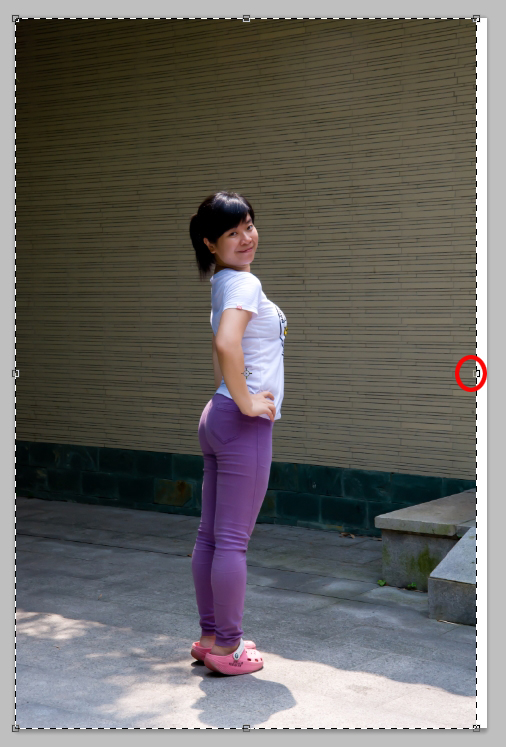
现在我们准备把人物的小腿拉长一点。
6.选择区画出小腿部分。还是鼠标右键自由变换,压着红圈往下移一点,这时就可以看到人物单是小腿拉长了。
06

7.自由变换结束后就自己看着来剪裁了。以下是完成图。
07

第三部分
现在我们具体到人物一些细节上的调整。把图片放大到100%。
我想把人的嘴唇加红一点。
8.工具箱里的海绵工具,模式:饱和,流量:40%
画笔的直径不要大,够涂到嘴唇就行,浓度也不要太厉害,轻轻就可以。
08
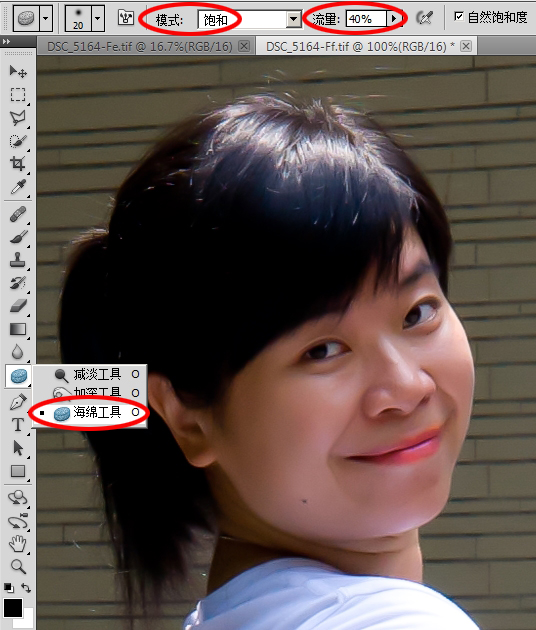
9.用工具箱里的仿制图章工具,其不透明度调到20-30,去掉鼻梁和下巴的暗疮,把红圈里的眼袋颜色也减淡一点点。
09
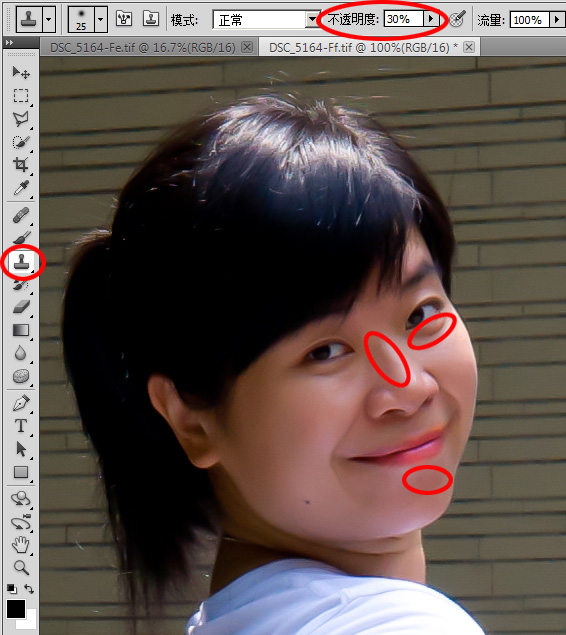
10.以下是用仿制图章改完后的效果。
10

在体型的细节上我们用液化来修改。
11. 液化 Ctrl + Shift + X,按照图例红线:脸腭往右上收小一点,大腿和小腿收窄一点。
11

12.液化完成图
12

第四部分
最后我教大家一个比较专业的锐化方法。
把人脸放大100%。
13. 连续复制多两层 Ctrl + J,Ctrl + J
13
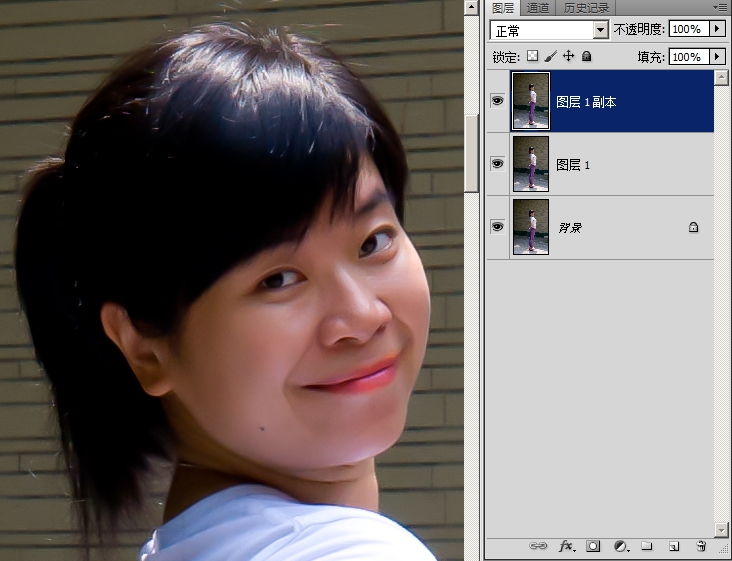
14.在菜单上:滤镜 / 其它 / 高反差保留
14
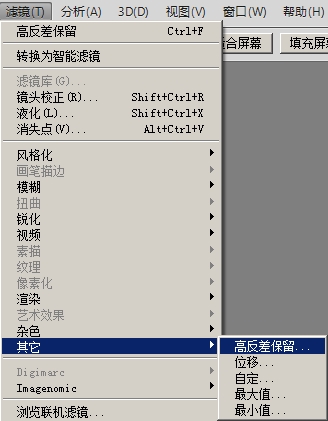
15.半径1.0像素,确定.
15
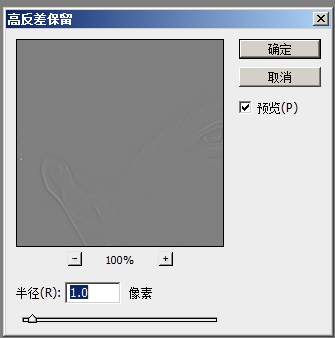
16.在图层面板上,其混合方式选择:亮光
如此,我们在图片100%的状态下,可以看到锐化提高了,而噪点并不因此增多。
16
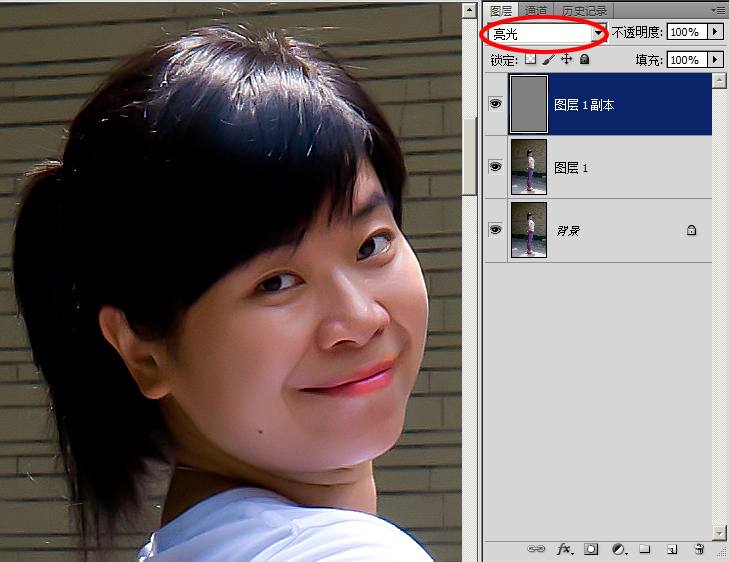
为了整幅图片有柔和效果,但又希望人脸的五官有一定的锐化,我们可以用蒙版来局部选择。
17.在图层面板上,关掉底层图的眼睛,拼合有眼睛图层 Ctrl + Shift + E。
17
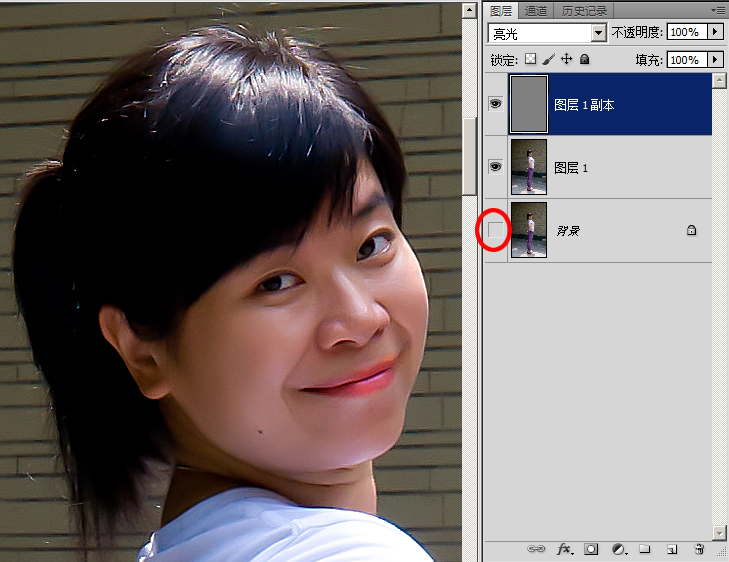
18. 加上底层图眼睛, Alt + 鼠标单击“添加蒙版”图标。这样添加蒙版就是直接为黑色蒙版。
18
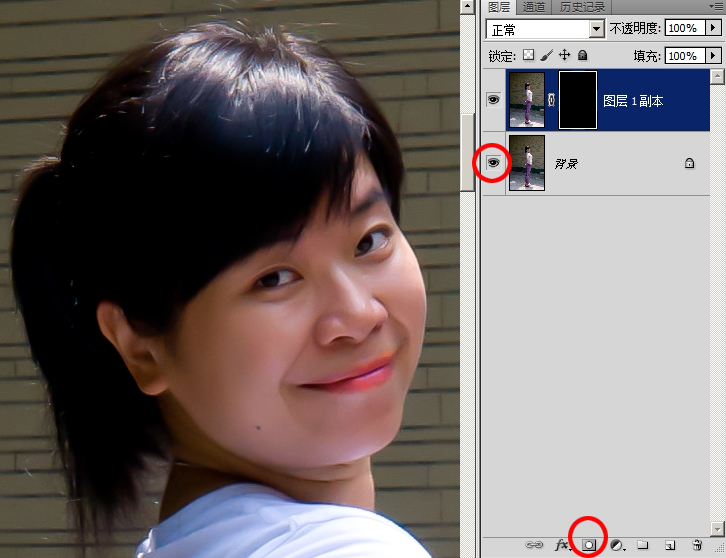
19.用白色的画笔涂头发、耳朵、眼睛、鼻子、嘴巴。涂白的这些地方锐度就高,其余黑色的地方就依旧柔和。例如女性的脸就多以柔和为主。
19

完成。
当然,也可以全身的,也可以裁剪为特写的。
20

四个部分的处理全部结束。
大家做作业可以另开新专题,作业不要跟在这里。
谢谢大家。
全部作者的其他最新博客
- • 入门初阶30-再说测光
- • 入门初阶29-二维表现
- • 洛火在广州4 -旧区
- • 洛火在广州3 -夜游
- • 洛火在广州2 -越秀山
- • 洛版火人在小洲






